Cómo activar / desactivar el panel táctil en Chromebook - Método práctico

Chromebook es un dispositivo portátil que actualmente está en tendencia. Tiene un sistema operativo muy bueno con una calidad muy grande en el cual se hace utilización de Google. Ahora bien, el panel táctil en Chromebook es algo que puede llegar a enredar a algunos usuarios a la hora de activarlo y desactivarlo. Lo mejor es saber cómo manejarlo y ajustarlo según las necesidades que se vayan teniendo a lo largo del uso de esta computadora.
Para ello, este artículo explicará cómo activar y desactivar el panel táctil en Chromebook y, no solo dará una forma para hacerlo sino varias. Al finalizar el artículo los usuarios podrán saber de qué maneras hacer el ajuste con el panel táctil.
¿De qué forma desactivar el panel táctil de mi Chromebook?
La Chromebook tiene muchas formas en las cuales puede ser utilizada. Esta portátil tiene muchas facilidades de activación de funciones, como por ejemplo activar y desactivar la conexión de WiFi, y también activar y desactivar la pantalla táctil o panel táctil. En caso de la segunda lo principal es dirigirse a la parte inferior de la pantalla.
Al estar en la parte inferior de la pantalla se hace clic en la imagen que sale como imagen de perfil, seguido de ello se desplegará la configuración de Chromebook. Alí en dispositivo se consigue la configuración de touchpad, en ella se abrirá la ventana con más configuraciones.
En ese punto solo se deberá desactivar la casilla que dice touchpad para desactivar el táctil del ordenador. Esta gran función da una ventaja a los usuarios que están haciendo uso de Chromebook. Además tiene increíbles cosas como cambiar la velocidad del ratón en uso.
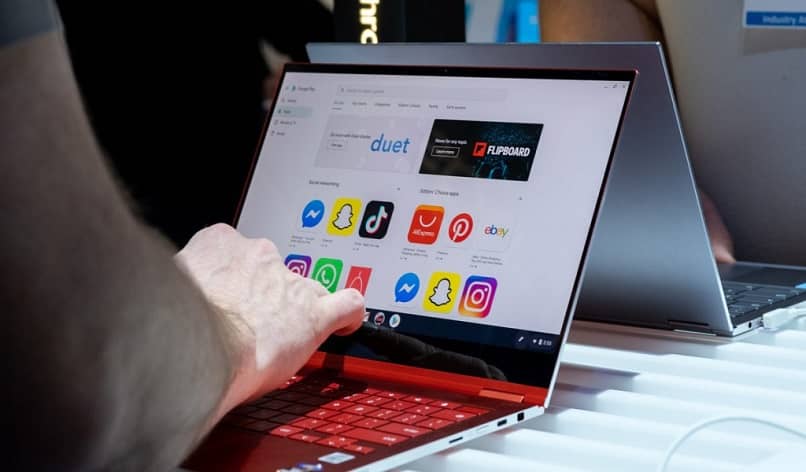
Con combinación de teclas
Nada más con la sencilla combinación de la tecla buscar, seguido de la tecla Mayuscula y la letra P, ya será desactivado el táctil de tu dispositivo Chromebook. Es posible que luego de realizar dicha acción se despliegue una ventana a la cual se deberá hacer diversos clics de ajustes para guardar los cambios de acción o desactivación del teclado táctil.

Desde el navegador
Las teclas que pueden ser usadas como combinación deberán colocarse en el navegador bajo una dirección en específico de Chromebook que se usa para este tipo de situaciones. Al haberla obtenido el usuario y encontrarse en ella ubicado, solamente deberá escribir en las teclas lo siguiente: buscar+maj+pag.Esas teclas nombradas desactivarán el touchpad. Antes de escribir lo que está en esas teclas
¿Cuáles comandos pulsar para encender / apagar el panel táctil de Chromebook?
Para encender y apagar el táctil en el Chromebook se puede utilizar el botón de encendido y de apagado. Cerrar sesión también es una buena opción para ello, y luego que la persona cambie de cuenta se podrá realizar la acción de encendido y apagado del Chromebook.
Chromebook sigue siendo un poco nuevo para la mayoría de los usuarios. Este ordenador puede llegar a tener ciertas funciones que desconcierten un poco a casi todos los que no están familiarizados con él. Por ejemplo, la caja naranja que aparece en la pantalla, puede ser algo que algunos desconozcan y crean que se debe a una falla.
¿De qué manera cambiar la forma en que funciona mi panel táctil?
Dirigiéndose al inicio, en configuración de dispositivos, se desplegará la opción panel táctil. Desde allí se podrá ajustar la función de touchpad para cambiar la forma en que funciona el panel táctil. El usuario podrá modificarlo para que funcione de la manera en que más le sea conveniente.

¿Cómo solucionar algunos de los problemas del panel táctil de Chromebook?
Como es un panel táctil, puede que en ocasiones se quede un poco trabado al usarlo. Lo que puede hacer el usuario es tocar el táctil en acción repetitiva durante diez segundos, esto ayudará a que se destrabe. Otra opción será presionar la tecla escape hasta que logre descolgarse la máquina.
¿Por qué apagar el touchpad de mi Google Chromebook?
Como todo lo táctil de ahora, Chromebook tiene una sensibilidad increíble al rose del calor humano, cada vez que siente el calor del dedo, o del brazo, realiza una acción. Esto hace que pueda sabotear el trabajo del usuario sin querer. Por esta razón, muchos optan por apagar el touchpad de Chromebook.